iphoneの機能もどんどん進化してきました。
最近ではセキュリティー機能としてiPhoneを探すという機能が追加されましたね。
無くした際や盗まれた際に役立つ機能となってます。修理の際などには解除する必要があります。
そんなiPhoneを探すですが解除のやり方がわからないぞ?どうやるんだ?という方も多いのではないでしょうか?
この記事ではそんな方々に向けて簡単な、パソコンのいらないセキュリティ解除のやり方から解説いたします。
ぜひご覧ください。
目次
まずiPhoneを探すとは?
「まずiPhoneを探す」です。
こちらは簡単に言うとiPhoneを盗まれても中を見られたり使われることを防ぐ機能になります。
例えばiPhoneが盗まれたり無くしたり。
そういう時にロックをかけて使えなくしたり初期化しても使えなくするような機能です。
加えて電源が付いてるならデータを消したり、GPSを使ってオンライン上で場所を確認することもできます。
もしiPhoneが盗まれてこの機能が付いてないと、中を見られ悪用されたり初期化して転売されたりしてしまいます。
とても大切な機能ですね。
修理や初期化をする際には必ず解除しとく必要があります。
解除しないで初期化するとアクティベーションロックがかかりパスワードを入れないと使えなくなります。
必ずiPhoneを探すをOffにしておきましょう。
iPhoneを探すの解除のやり方手順(iPhoneから)
今回はiPhoneだけで出来るiPhoneを探す解除のやり方になります。
いくつかのステップがあるので順番にみていきましょう。
事前準備としてwifiがあるなら接続しておきましょう。
※ 前提としてappleIDを設定してる必要があります。
アプリがダウンロードできるなら設定してあるはずなので大丈夫です。
- 「設定」アプリを開く
- 「appleID」欄を開く
- 「icloud」を開く
- 「iPhoneを探す」を開く
- 「iPhoneを探す」ボタンをクリックする
- アップルIDのパスワードを入力し「オフにする」をクリックする
- パスワードが合ってればiPhoneを探すが解除される
の流れになります。
1.「設定」アプリを開く
まずは設定アプリを開きます。歯車マークのアプリですね。赤い枠印のとこです。
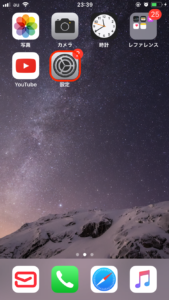
2.「appleID」欄を開く
次にアップルIDなどの表示されてる欄を開きます。赤い印のとこです。
アップルIDの名前などが表示されてるかと思います。
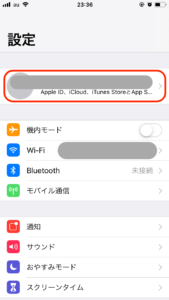
3.「icloud」を開く
icloudの欄を開きます。すぐ表示されるとこにあるので分かりやすいかと思います。
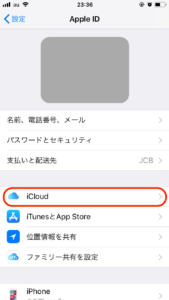
4.「iPhoneを探す」を開く
次に少し下にスクロールすると「iPhoneを探す」という欄があります。そこを開きます。
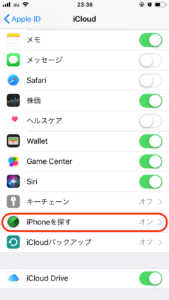
5.「iPhoneを探す」ボタンをクリックする
すると「iPhoneを探す」の右にボタンのある画面になります。
この緑のボタンをクリックします。
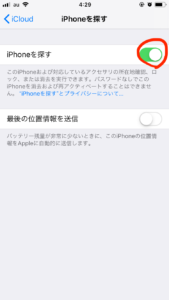
6.アップルIDのパスワードを入力し「オフにする」をクリックする
アップルIDのパスワードを入力し「オフにする」をクリックします。
ここでパスワードがわかれば問題ないのですが分からないと解除できません。
何度も間違えるとアクティベーションロックがかかってiPhoneを使えなくなるので気をつけましょう。
7~8回くらいまではギリギリ大丈夫でした。
もし分からない場合はパスワードをリセットするかアップルに問い合わせる必要があります。
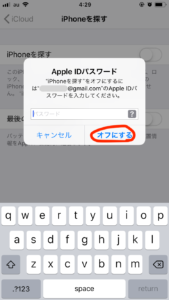
7.パスワードが合ってればiPhoneを探すが解除される
最後にパスワードがあってれば「iPhoneを探す」機能が解除されます。
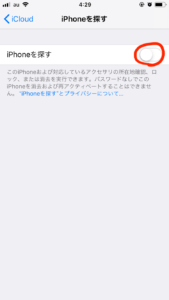
ボタンが無色になってれば成功です。もしボタンが緑のままだったら失敗してるのでやり直しましょう。
注意事項
「iPhoneを探す」を解除する上での注意事項があります。
前提として通信ができる状態が必要です。通常の通信でもwifiでもどちらかは必要です。
どちらもダメならパソコンか他のデバイスで行いましょう。
もし通信出来ててパスワードもあってるはずなのに解除が出来ない、となったらwifiをオンオフ切り替えて試して見ましょう。
少し通信状態が悪いのが原因かもしれません。
モバイル通信もwifiも壊れてたらiPhoneからは出来ないので別の手段を使いましょう。
次にもしiPhoneが使えない状態だと別のデバイスかパソコンで解除する必要があります。
その場合はAppleIDとパスワードが必要です。
別のデバイスやパソコンでicloudにログインをしそこで遠隔操作で解除するという形になります。
もしパスワードが分からない場合はパスワードをリセットしたりアップルに問い合わせる必要があります。
アップルIDが分からないと書類のやりとりなど複雑な手続きが必要になってしまいますのでお気をつけを。
PCからの解除は下のicloudページから。
下のアップルのページにはより詳しい説明がのってます。
icloudoにログイン後「iPhoneを探す」を選択した後からの説明ですね。必要でしたらご覧ください。
まとめ
いかがでしたでしょうか?
「iPhoneを探す」の解除は少し複雑かもしれません。
皆さんがうまく解除できてることを願ってます。
ではよいiPhoneライフを!









